クイック スタート: Azure サービスを接続し、App Configuration ストアに構成を格納する
Azure App Configuration は、アプリケーション設定を管理するためのセントラル ストアを提供するクラウド サービスです。 App Configuration に格納されている構成は、当然ながらコードとしてのインフラストラクチャ ツールをサポートします。 Service Connector を使用してサービス接続を作成する場合は、接続されている App Configuration ストアに接続構成を格納することを選択できます。 このチュートリアルでは、Azure portal を使用して、次のタスクを実行します。
- Azure App Service で Azure App Configuration へのサービス接続を作成する
- Azure Blob Storage へのサービス接続を作成し、Azure App Configuration に構成を格納する
- App Configuration で構成を表示する
- App Configuration プロバイダーとの接続を使用する
前提条件
Service Connector を使用してサービス接続を作成し、構成を Azure App Configuration に格納するには、次のものが必要です。
- Service Connector の使用に関する基本的な知識
- アクティブなサブスクリプションが含まれる Azure アカウント。 無料でアカウントを作成できます。
- App Service でホストされているアプリ。 まだお持ちでない場合は、アプリを作成し、App Service にデプロイします
- Azure App Configuration ストア。 Azure App Configuration ストアがない場合は作成します
- Azure Blob Storage。 Azure Blob Storage がない場合は作成します
- App Service、App Configuration、およびターゲット サービスへの読み取り/書き込みアクセス。
App Service で App Configuration 接続を作成する
App Configuration に接続構成を格納するには、まず App Service を App Configuration ストアに接続します。
Azure portal で、検索メニューに「App Service」と入力し、一覧から、使用する App Service の名前を選択します。
左側の目次から [サービス コネクタ] を選択します。 [作成] を選択します。
以下の設定値を選択または入力します。
設定 提案された値 説明 サービスの種類 App Configuration ターゲット サービスの種類。 App Configuration ストアがない場合は作成します。 接続名 一意の名前 App Service とターゲット サービスの間の接続を識別する接続名。 サブスクリプション Azure App Configuration ストアのサブスクリプション。 App Configuration ストアが作成されるサブスクリプション。 既定値は、App Service に一覧表示されるサブスクリプションです。 App Configuration App Configuration の名前 接続先の App Configuration。 クライアントの種類 この App Service の同じアプリ スタック 選択したターゲット サービスで動作するアプリケーション スタック。 既定値は App Service ランタイム スタックから取得されます。 [次へ: 認証] を選択して、認証の種類を選びます。 次に、[システム割り当てマネージド ID] を選択して、App Configuration に接続します。
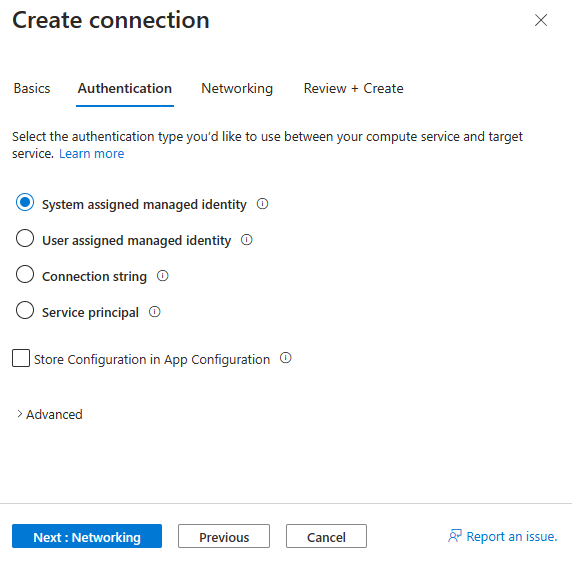
[次へ: ネットワーク] を選択して、ネットワーク構成を選択します。 次に、App Configuration が既定でパブリック ネットワークに対して開かれているときの [ターゲット サービスへのアクセスを有効にするようにファイアウォール規則を構成する] を選択します。
ヒント
Service Connector は App Configuration に構成を直接書き込むため、この機能を使用するときは App Configuration パブリック アクセスを有効にする必要があります。
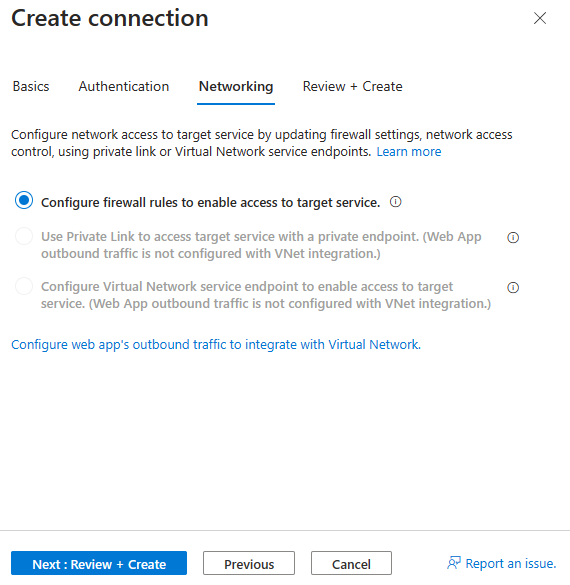
次に、[Next: Review + Create](次へ: レビューと作成) を選択して、提供されている情報を確認します。 [作成] を選択して、サービス接続を作成します。 処理が完了するまでに 1 分かかることがあります。
App Service で Blob Storage 接続を作成し、App Configuration に構成を格納する
これで、別のターゲット サービスへのサービス接続を作成し、アプリ設定ではなく、接続された App Configuration に構成を格納できるようになりました。 ここでは例として Blob Storage を使用します。 他のターゲット サービスでも同じプロセスを実行します。
Azure portal で、検索メニューに「App Service」と入力し、一覧から、使用する App Service の名前を選択します。
左側の目次から [サービス コネクタ] を選択します。 [作成] を選択します。
以下の設定値を選択または入力します。
設定 提案された値 説明 サービスの種類 ストレージ - Blob ターゲット サービスの種類。 Storage Blob コンテナーがない場合は、作成するか、別のサービスの種類を使用できます。 接続名 一意の名前 App Service とターゲット サービスの間の接続を識別する接続名。 サブスクリプション ご使用のサブスクリプションのいずれか ターゲット サービスがデプロイされているサブスクリプション。 ターゲット サービスは、接続先のサービスです。 既定値は、App Service に一覧表示されるサブスクリプションです。 ストレージ アカウント ストレージ アカウント 接続先のターゲット ストレージ アカウント。 別のサービスの種類を選択する場合は、対応するターゲット サービス インスタンスを選択します。 クライアントの種類 この App Service の同じアプリ スタック 選択したターゲット サービスで動作するアプリケーション スタック。 既定値は App Service ランタイム スタックから取得されます。 [次へ: 認証] を選択して認証の種類を選択し、[システム割り当てマネージド ID] を選択してストレージ アカウントに接続します。
App Configuration のストア構成を確認して、Service Connector が構成情報を App Configuration ストアに格納できるようにします。 次に、[App Configuration 接続] で、いずれかの App Configuration 接続を選択します。
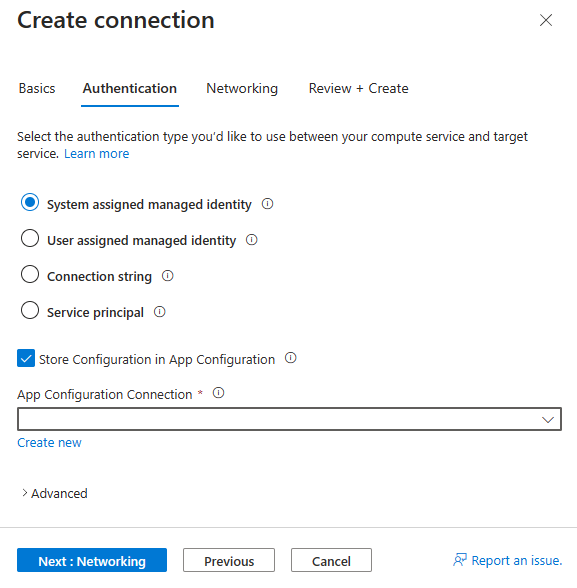
[次へ: ネットワーク] を選択し、[ファイアウォール規則の構成] を選択して、App サービスがストレージ アカウントに到達できるようにストレージ アカウントのファイアウォール許可リストを更新します。
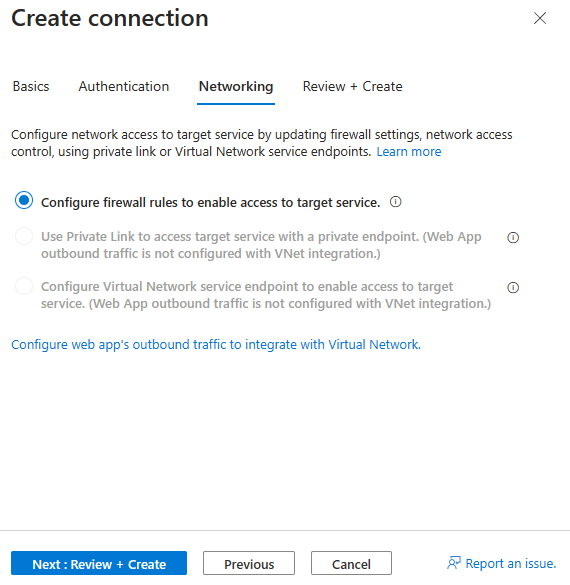
次に、[Next: Review + Create](次へ: レビューと作成) を選択して、提供されている情報を確認します。
[作成] を選択して、サービス接続を作成します。 処理が完了するまでに最大 1 分かかることがあります。
App Configuration で構成を表示する
[ストレージ] - [BLOB 接続] を展開し、[非表示の値] を選択します。クリックして値を表示します。 App Configuration ストアから構成の値を確認できます。
App Configuration 接続のリソース名の列を選択します。 App Configuration ポータル ページにリダイレクトされます。
App Configuration の左側のメニューで [構成エクスプローラー] を選択し、Blob ストレージの構成名を選択します。
[編集] をクリックして、この Blob ストレージ接続の値を表示します。
App Configuration プロバイダーとの接続を使用する
Azure App Configuration では、複数のプロバイダーまたはクライアント ライブラリがサポートされています。 次の例では、.NET コードを使用しています。 詳細については、Azure App Configuration のドキュメントを参照してください
using Azure.Identity;
using Azure.Storage.Blobs;
using Microsoft.Extensions.Configuration;
var credential = new ManagedIdentityCredential();
var builder = new ConfigurationBuilder();
builder.AddAzureAppConfiguration(options => options.Connect(new Uri(Environment.GetEnvironmentVariable("AZURE_APPCONFIGURATION_RESOURCEENDPOINT")), credential));
var config = builder.Build();
var storageConnectionName = "UserStorage";
var blobServiceClient = new BlobServiceClient(new Uri(config[$"AZURE_STORAGEBLOB_{storageConnectionName.ToUpperInvariant()}_RESOURCEENDPOINT"]), credential);
リソースをクリーンアップする
不要になったら、このチュートリアルのために作成したリソース グループおよび関連するすべてのリソースは削除します。 そのためには、作成したリソース グループまたは個々のリソースを選択し、[削除] を選択します。


